- Del 1. Anledningar till varför min iPhone säger att lagringsutrymmet är fullt, men det är det inte
- Del 2. Hur man fixar iPhone säger att det inte finns tillräckligt med lagringsutrymme men det finns
- Del 3. Hur man rensar iPhone-lagring
- Del 4. Vanliga frågor om iPhone säger att det inte finns tillräckligt med lagringsutrymme, men det finns
Radera enkelt allt innehåll och inställningar på iPhone, iPad eller iPod helt och permanent.
- Rensa skräppostfiler från iPhone
- Rensa iPad-cache
- Rensa iPhone Safari Cookies
- Rensa iPhone Cache
- Rensa iPad-minnet
- Rensa iPhone Safari History
- Ta bort iPhone-kontakter
- Ta bort iCloud Backup
- Ta bort iPhone-e-postmeddelanden
- Ta bort iPhone WeChat
- Radera iPhone WhatsApp
- Ta bort iPhone-meddelanden
- Ta bort iPhone-foton
- Radera iPhone-spellista
- Ta bort lösenord för iPhone-begränsningar
Min iPhone säger att lagringsutrymmet är fullt, men det är inte: löst [2023]
 Postat av Lisa Ou / 16 mars 2021 14:20
Postat av Lisa Ou / 16 mars 2021 14:20Undrar du varför din iPhone-lagring är full men inget på telefonen? Får du hela tiden varningar och aviseringar på din iPhone som säger att ditt minne är fullt? Du kanske försökte titta på din iPhones minnesanalys och du ser att din iPhone har slut på minnesutrymme. Det finns dock ingenting på din iPhone alls. Den negativa effekten av detta är om du har upplevt en långsammare iPhone-prestanda. Om du har haft det här problemet ett tag nu undrar du varför och hur du åtgärdar det. Stoppa dig själv om du funderar på att ta bort något på din iPhone nu. Du kanske måste se de 6 givna lösningarna i det här inlägget och se de bästa och mest lämpliga lösningarna för dig först.
![Min iPhone säger att lagringsutrymmet är fullt, men det är inte: löst [2023]](https://www.fonelab.com/images/foneeraser/iphone-says-not-enough-storage-but-there-is.jpg)

Guide Lista
- Del 1. Anledningar till varför min iPhone säger att lagringsutrymmet är fullt, men det är det inte
- Del 2. Hur man fixar iPhone säger att det inte finns tillräckligt med lagringsutrymme men det finns
- Del 3. Hur man rensar iPhone-lagring
- Del 4. Vanliga frågor om iPhone säger att det inte finns tillräckligt med lagringsutrymme, men det finns
Del 1. Anledningar till varför min iPhone säger att lagringsutrymmet är fullt, men det är det inte
Det verkar vara ett ökänt problem för iPhone-användare att få sina enheter att verka vara fullt minne när de vet att de inte har mycket data där. Om du är en av dem som upplever ett sådant problem måste du veta varför innan du vet hur du åtgärdar det.
Den främsta orsaken till detta problem beror på systemminnet. Detta systemminne är en del av iPhone som tar en betydande mängd minnesutrymme som består av viktiga systemfiler som är viktiga för enhetens funktionalitet och prestanda. Sådana viktiga filer inkluderar säkerhetskopior, cachade objekt, installationspaket och loggar. Dessa data är i själva verket små. Men de blir ett möjligt problem eftersom de kommer att ackumuleras kontinuerligt.
Sådan kontinuerlig dataackumulering kommer så småningom att ge full lagring på din iPhone. Så oavsett hur du raderar data på din iPhone, som foton, kommer du aldrig att tömma den delen av ditt minne om du inte fixar det. Med det, hänvisa till följande lösningar och se vad som passar dig bäst.
FoneLab gör att du kan fixa iPhone / iPad / iPod från DFU-läge, återställningsläge, Apple-logotyp, hörlursläge etc. till normalt tillstånd utan förlust av data.
- Fixa funktionshindrade iOS-systemproblem.
- Extrahera data från inaktiverade iOS-enheter utan dataförlust.
- Det är säkert och enkelt att använda.
Del 2. Hur man fixar iPhone säger att det inte finns tillräckligt med lagringsutrymme men det finns
Metod 1. Startar om iPhone
När det gäller iPhone och andra enheter är omstart viktigt för att uppdatera internminnet, rensa cache och åtgärda programvarurelaterade problem. Denna metod är ett sätt att behålla din iPhones livslängd och goda prestanda. Det är som en rengöringsmetod som tar bort onormala föremål och startar om din iPhones system till det normala. Den här metoden är det första du måste prova om några cachade filer gav din iPhones till synes fulla lagringsutrymme.
Steg för hur man fixar iPhone som säger att det inte finns tillräckligt med lagringsutrymme men det finns genom att starta om iPhone:
steg 1Börja med att trycka och hålla ned Sido- och Volym knappar på din iPhone.
steg 2Efter ett tag, a Strömavstängningsreglage Kommer komma. Dra reglaget åt höger.
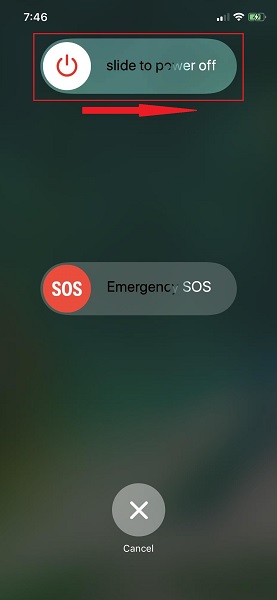
steg 3Efter 30 sekunder håller du ned Sido- knappen på din iPhone tills Apple-logotypen visas.
Om en enkel omstart inte löser problemet kan du återställa enheten.
Metod 2. Återställa iPhone
Anta att det här problemet inkluderar mer än bara cachade filer, din iPhone kan också uppleva ihållande raderade data eller några buggar. Oavsett hur mycket du raderar eller blir av med synliga data på din iPhone, kommer du inte att lösa problemet med fullt minne. Detta påstående är giltigt främst för att du inte helt tar bort något som är placerat djupt i din iPhone. Vissa data finns fortfarande i din iPhone och väntar på att skrivas över.
Men innan du förvärrar din iPhones tillstånd måste du fixa det genom att ta bort alla appar, kontakter, foton och föredragna inställningar. Eftersom du inte kan hitta dem en efter en är det ett bra val att låta din iPhone återgå till sitt helt nya tillstånd. På så sätt kommer den att vara fri från all osynlig data som berövar dig friheten att använda din iPhones minne.
Steg för hur man fixar iPhone som säger att det inte finns tillräckligt med lagringsutrymme men det finns genom att återställa iPhone:
steg 1Gå först till Allmänt sida på din iPhone Inställningar app.
steg 2Rulla ned till botten av sidan och tryck sedan på Återställa. Välj sedan Radera allt innehåll och inst från menyn Återställ.
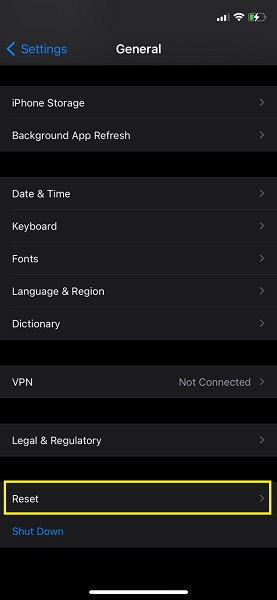
steg 3Tryck därefter på Radera allt innehåll och inst igen och tryck sedan på Radera att bekräfta.
Observera att den här metoden kommer att återställa din iPhone till fabriksinställningarna, du rekommenderas att säkerhetskopiera iPhone innan du gör det. Och om du vill lösa problemet utan att förlora något, särskilt din älskade iPhone-data, är nästa steg bäst för dig.
Metod 3. FoneLab iOS Systemåterställning
Återställning och radering av data är det sista du kanske vill göra, speciellt om du behöver allt sparat i din iPhone. Med det är FoneLab iOS System Recovery ett verktyg som säkert kommer att vara till stor hjälp. FoneLab iOS System Recovery är ett verktyg menat och utformat för att låta dig fritt och effektivt fixa mjukvaru- och hårdvarurelaterade problem. Det här verktyget är tillgängligt på både Mac och Windows och passar för iPadOS- och iOS-enheter.
FoneLab gör att du kan fixa iPhone / iPad / iPod från DFU-läge, återställningsläge, Apple-logotyp, hörlursläge etc. till normalt tillstånd utan förlust av data.
- Fixa funktionshindrade iOS-systemproblem.
- Extrahera data från inaktiverade iOS-enheter utan dataförlust.
- Det är säkert och enkelt att använda.
Med det här verktyget kan du lösa din iPhone genom att säga att den är full när den inte är utan att förlora någon data alls.
Steg för hur man fixar iPhone som säger att det inte finns tillräckligt med lagringsutrymme men det finns med FoneLab iOS System Recovery:
steg 1För att börja, ladda ner och installera FoneLab iOS System Recovery på din dator.
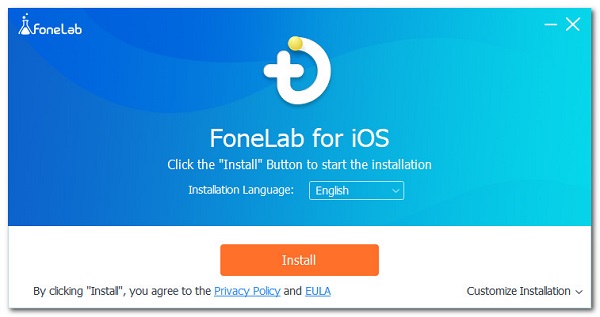
steg 2Kör snart programmet och välj iOS-systemåterställning. Anslut samtidigt din iPhone till datorn via en USB-kabel.
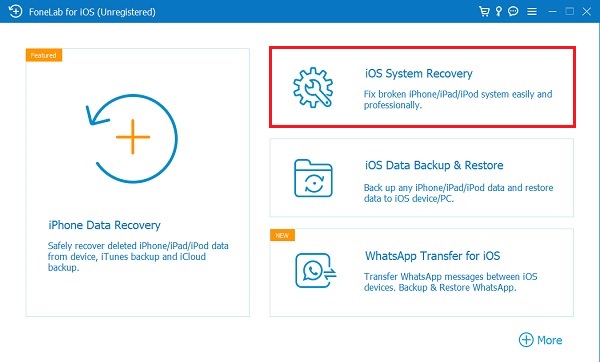
steg 3Klicka på för att fortsätta Start knapp.
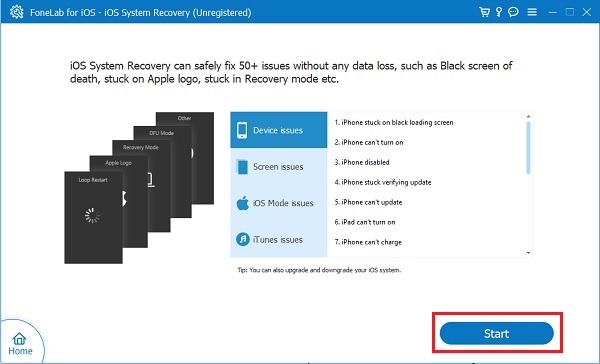
steg 4Därefter klickar du på Standardläge för att skydda din iPhone-data under processen, klicka sedan Bekräfta.
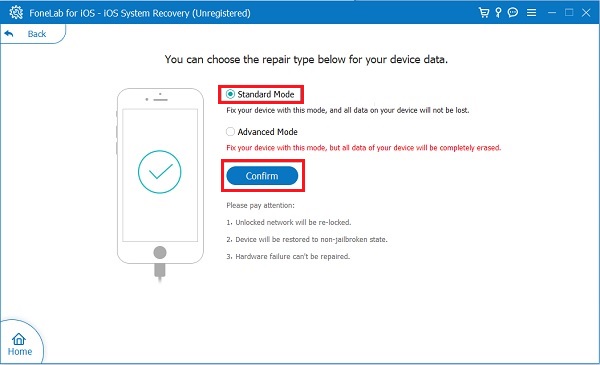
steg 5Slutligen klickar du på Fast att starta processen.
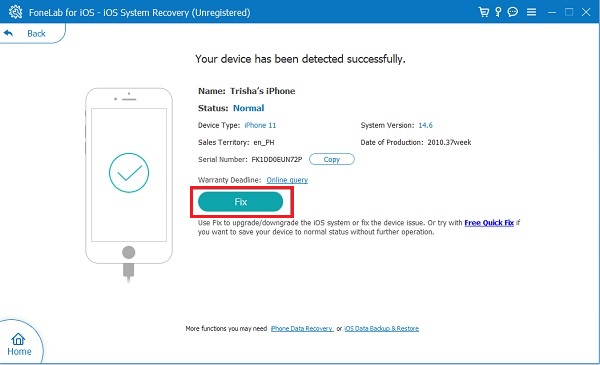
Som du kan se har den en Avancerat läge, vilket är en ytterligare metod för att åtgärda problem på din iPhone med att förlora data. Det är också ett alternativ om du har en säkerhetskopia eller bara inte har något emot det.
Alternativt kan du också lösa detta problem med iPhone-lagring full men ingenting på telefonen genom att helt enkelt rensa din iPhone-lagring manuellt eller all data på en gång.
FoneLab gör att du kan fixa iPhone / iPad / iPod från DFU-läge, återställningsläge, Apple-logotyp, hörlursläge etc. till normalt tillstånd utan förlust av data.
- Fixa funktionshindrade iOS-systemproblem.
- Extrahera data från inaktiverade iOS-enheter utan dataförlust.
- Det är säkert och enkelt att använda.
Del 3. Hur man rensar iPhone-lagring
Metod 1. Hur man rensar iPhone-lagring genom att ladda ner appar
Ett praktiskt alternativ till att ta bort appar är att ladda ner dem. Att ladda ner appar är ett sätt att tillfälligt ta bort appar från din iPhone samtidigt som användardatan behålls intakt. Denna lösning är ett utmärkt sätt att befria din iPhone från datalagringsapplikationer. Du kanske vill prova detta och se själv om du vill ta bort apparna permanent efter en tid.
Steg för hur man rensar iPhone-lagring genom att ladda ner appar:
steg 1För att starta, öppna Inställningar, gå sedan till iTunes & App Store menyn på din iPhone.
steg 2Tryck därefter på Avlasta oanvända appar att sätta på den.
steg 3Efter det, gå tillbaka till huvudet Inställningar skärm, gå till Allmänt, och tryck sedan på iPhone Lagring.
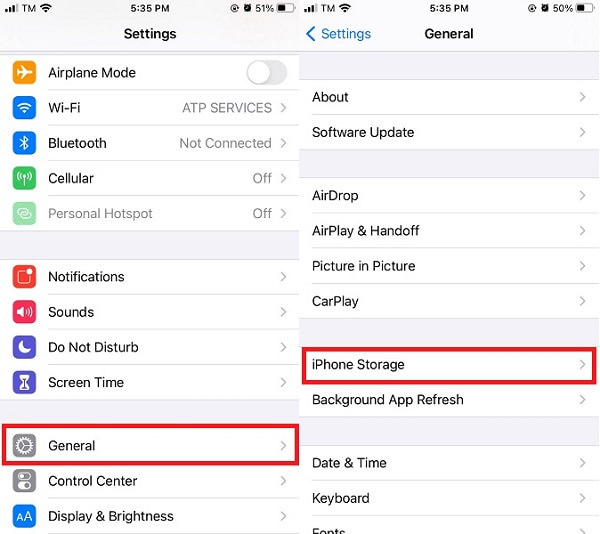
steg 4Tryck slutligen på appen du vill ladda ner och tryck sedan på Avlastningsapp. Tryck till sist Ladda ner appen igen för att bekräfta.
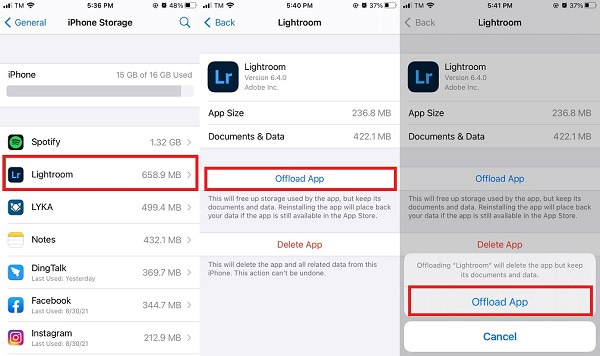
Alternativt kan du också rensa din iPhone-lagring genom att frigöra den från dess största minnesutrymmeskonsument.
FoneEraser för iOS är den bästa iOS-datorrengöraren som enkelt kan radera allt innehåll och inställningar på iPhone, iPad eller iPod helt och permanent.
- Rengör oönskade data från iPhone, iPad eller iPod touch.
- Radera data snabbt med engångsskrivning, vilket kan spara tid för många datafiler.
- Det är säkert och enkelt att använda.
Metod 2. Hur man rensar iPhone-lagring genom att ta bort iCloud-foton
De flesta användares majoritet av iPhone-lagring beror på foton och videor. Sådana inkluderar det synkroniserade iCloud Photo Library eftersom det automatiskt synkroniserar och lagrar hela ditt iCloud-bibliotek till enhetens lokala Photos-app. Med det skulle det vara en stor lättnad för din iPhone om du inaktiverar en sådan funktion.
Denna metod är också utmärkt eftersom du inte tar bort några foton. Du förvarar dem bara i din iCloud-lagring.
Steg för hur man rensar iPhone-lagring genom att ta bort iCloud-foton:
steg 1Gå till Inställningar på din iPhone och tryck på din Apple-ID.
steg 2Nästa, gå till icloud, tryck sedan på Bilder.
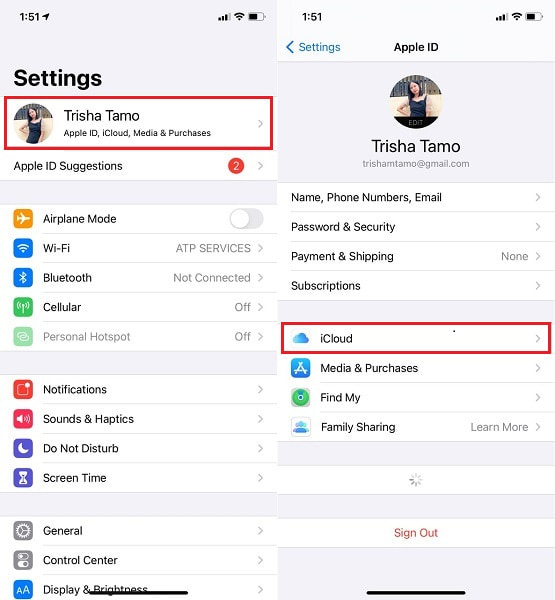
steg 3Stäng slutligen av iCloud Photo Library för att inaktivera det.

Men om ingen av dessa metoder löser ditt problem eller tillfredsställer dig tillräckligt, kan du välja att rensa hela enheten och få den som en helt ny telefon.
Metod 3. Hur man tar bort all data med FoneEraser för iOS
Radera omedelbart och effektivt all data i din iPhone med den bästa tillgängliga metoden. Du kan göra det genom FoneEraser för iOS. Det här verktyget är en problemfri och säker metod för att rensa iOS-enheter med yttersta effektivitet och säkerhet. Permanent och grundlig radering är den bästa funktionen i detta verktyg, vilket innebär att det garanterat inte finns någon data kvar på din enhet.
Med det är detta ditt bästa alternativ när du funderar på att formatera, ta bort skräpfiler, stora filer och appar på ett säkert sätt.
FoneEraser för iOS är den bästa iOS-datorrengöraren som enkelt kan radera allt innehåll och inställningar på iPhone, iPad eller iPod helt och permanent.
- Rengör oönskade data från iPhone, iPad eller iPod touch.
- Radera data snabbt med engångsskrivning, vilket kan spara tid för många datafiler.
- Det är säkert och enkelt att använda.
Steg för hur man tar bort all data med FoneEraser för iOS:
steg 1Installera och kör först FoneEraser för iOS på din dator. Programmet körs automatiskt när installationen är klar. Annars kör du den manuellt. Under tiden anslut din iPhone till din dator via en USB-kabel.

steg 2För det andra, klicka Radera alla data från menyn till vänster i programmet.

steg 3För det tredje, välj Säkerhetsnivå av processen du vill göra med din iPhone. De tillgängliga säkerhetsnivåerna är Låg, Midoch Hög. Välj Medium den här gången.

steg 4Slutligen klickar du på Start alternativet för att börja rensa din iPhones minne för att fixa din iPhone.

Detta sätt är också hur du fixar en iPad säger inte tillräckligt med lagring, men det finns.
Men som du kan se kommer den här funktionen att ta bort all iPhone-data efter det. Om du inte vill radera iPhone-data kan du välja Gratis upprymme istället. Sedan kan du rensa upp foton, avinstallera app, etc, i enlighet med detta.
Del 4. Vanliga frågor om iPhone säger att det inte finns tillräckligt med lagringsutrymme, men det finns
Vad händer när din iPhone-lagring är full?
Att ha ditt iPhone-lagringsutrymme fullt innebär begränsningar eller fullständig begränsning av att ta fler bilder, videor, meddelanden och mer andra. Det här problemet kan också leda till att din iPhone upplever en svart eller frusen skärm.
Är det rimligt att starta om din iPhone varje dag?
Det är inte nödvändigtvis bra. Som nämnts tidigare kommer omstart av din iPhone på något sätt hjälpa till att lösa vissa programvarurelaterade problem, men det kommer också att skada din iPhone lite i vissa situationer. Därför är det bra att göra det när du måste istället för att göra det varje dag.
Varför är mitt lagringsutrymme fortfarande fullt efter borttagning?
Att radera vissa data på din iPhone betyder inte nödvändigtvis att de är helt borttagna från din enhet. Det finns tillfällen att dessa raderade data fortfarande finns kvar i din iPhones minne. Det är anledningen till att du behöver ett annat effektivt sätt att radera.
FoneEraser för iOS är den bästa iOS-datorrengöraren som enkelt kan radera allt innehåll och inställningar på iPhone, iPad eller iPod helt och permanent.
- Rengör oönskade data från iPhone, iPad eller iPod touch.
- Radera data snabbt med engångsskrivning, vilket kan spara tid för många datafiler.
- Det är säkert och enkelt att använda.
Generellt sett finns det olika sätt att hantera en iPhone, och säger att den är full när den inte är det. Du såg precis 6 olika tillvägagångssätt och lösningar för detta problem. Alla lösningar är utan tvekan enkla, speciellt med de förenklade stegen som ges. Framför allt, FoneLab iOS System Recovery är det bästa sättet att lösa problemet. FoneEraser för iOS är bäst i rensa iPhone-lagring. Att ha din iPhone med de bästa och mest effektiva verktygen är den bästa vården du kan ge din iPhone. Slutligen, att läsa det här inlägget ger dig rätt till en fest eftersom du utan tvekan kommer att befria dig från iPhone-lagring fullt men ingenting på telefonen.
